Outlookウィンドウで添付ファイルを保存せずに名前を変更するにはどうすればよいですか?
Outlookのメール内で直接添付ファイルの名前を変更することで、特に多数の添付ファイルを扱う場合、作業効率が向上します。Outlookには保存せずに添付ファイルの名前を変更する直接的な方法はありませんが、Kutools for Outlookにはその機能があります。以下は、Kutools for Outlookの「名前変更」機能を使用して、コンピュータに保存することなくOutlookで添付ファイルの名前を変更するステップバイステップガイドです。
Kutools for Outlookを使用して、ディスクに保存せずにメール内の添付ファイルの名前を簡単に変更
Kutools for Outlookを使用して、ディスクに保存せずにメール内の添付ファイルの名前を簡単に変更
Outlookの非効率さにさようなら!Kutools for Outlookは、一括メール処理を簡単に行えます - さらに、無料のAI機能も搭載!今すぐKutools for Outlookをダウンロード!!
1. Kutools for Outlookをインストールした後、名前を変更したい添付ファイルがあるメールを選択し、次にKutools Plus > 添付ファイルツール > すべての名前を変更をクリックしてください。
2. 添付ファイル 名前変更 ダイアログボックスでは、選択されたメールのすべての添付ファイル名が 名前 列にリストされているのが確認できます。添付ファイル名をダブルクリックして編集し、その後 OK ボタンをクリックして変更を保存します。
注意:ダイアログボックス内で、すべての添付ファイル名を変更するか、必要なものだけを変更することができます。
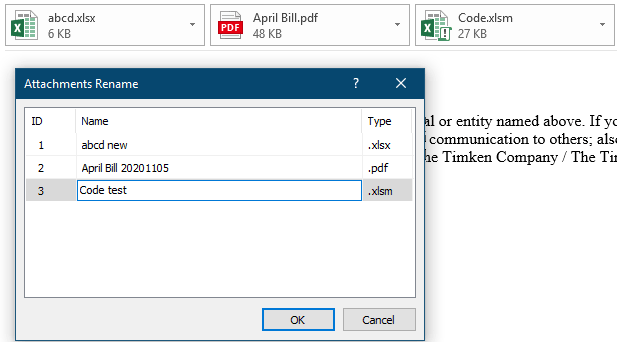
これで、選択したメールウィンドウ内の添付ファイルの名前が変更されました。
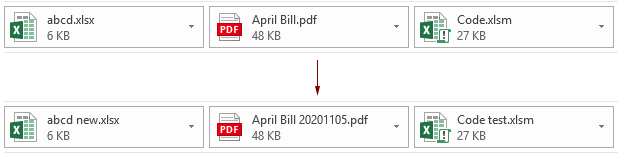
ノート: 閲覧ペインで特定の添付ファイルを選択し、Kutools > 名前変更 をクリックすると、名前変更ダイアログボックスで新しい名前を名前ボックスに入力し、OKボタンをクリックして保存することで、個別の添付ファイルの名前を変更できます。スクリーンショットをご覧ください:
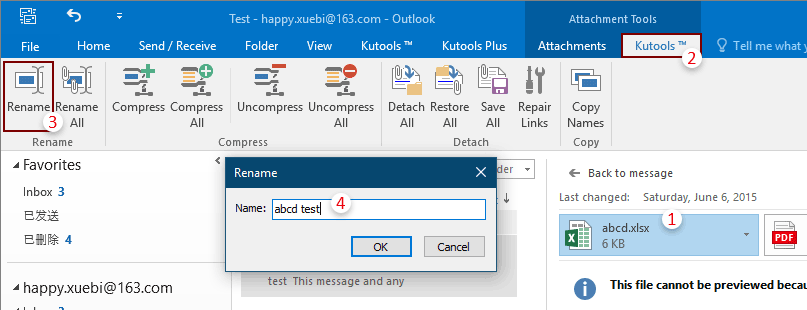
関連記事:
- Outlookで複数のメールからすべての添付ファイルをフォルダーに保存するにはどうすればよいですか?
- Outlookで返信時に添付ファイルを保持するにはどうすればよいですか?
- Outlookでメールからすべての添付ファイルを削除するにはどうすればよいですか?
最高のオフィス生産性ツール
最新情報: Kutools for Outlook 無料版リリース!
新しくなった Kutools for Outlook を100以上の素晴らしい機能とともに体験してください!今すぐダウンロードしてみましょう!
🤖 Kutools AI : 高度なAI技術を活用し、メールの返信、要約、最適化、拡張、翻訳、作成までを簡単に処理します。
📧 メール自動化: 自動返信(POPとIMAPに対応) / スケジュール電子メールを送信 /送信時にルールで自動 CC/BCC / 高度なルールによる自動転送 / 挨拶を自動追加 / 複数宛先メールを自動的に一通ずつ分割...
📨 メール管理: メールの取り消し / 件名などで詐欺メールをブロックする / 重複メールを削除 / 高度な検索 / フォルダーを整理...
📁 添付ファイルプロ: 一括保存 / 一括切り離し / 一括圧縮 / 自動保存 / 自動的に切り離す / 自動圧縮...
🌟 インターフェイスマジック: 😊さらに美しくてクールな絵文字 /重要なメール到着時に通知 / Outlookを閉じるのではなくグループを最小化...
👍 ワンクリック便利機能: 全員に【Attachment】付きで返信 / フィッシング対策メール / 🕘送信者のタイムゾーン表示...
👩🏼🤝👩🏻 連絡先&カレンダー: 選択したメールから一括で連絡先を追加 /連絡先グループを個別グループに分割 / 誕生日のリマインダーを削除...
お好みの言語で Kutools を利用可能 ― 英語、スペイン語、ドイツ語、フランス語、中国語など40以上の言語に対応!
Kutools for Outlookをワンクリックですぐに利用開始。待たずに今すぐダウンロードして効率を高めましょう!


🚀 ワンクリックダウンロード — Office用アドインをすべて入手
強くおすすめ: Kutools for Office(5-in-1)
ワンクリックで五つのインストーラーを同時ダウンロード ― Kutools for Excel、Outlook、Word、PowerPoint、Office Tab Pro。 今すぐダウンロード!
- ✅ ワンクリックの便利さ: 五つのセットアップパッケージを一度にダウンロードできます。
- 🚀 あらゆるOffice作業に準備完了: 必要なアドインをいつでもインストール可能です。
- 🧰 含まれるもの: Kutools for Excel / Kutools for Outlook / Kutools for Word / Office Tab Pro / Kutools for PowerPoint